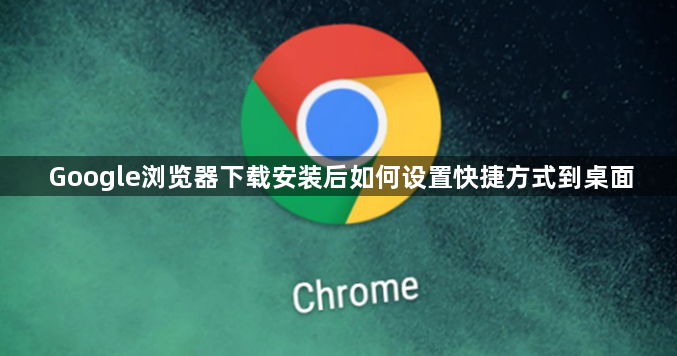详情介绍
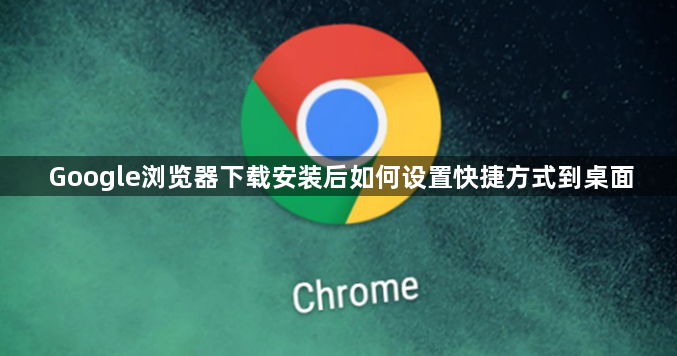
以下是关于Google浏览器下载安装后如何设置快捷方式到桌面的相关内容:
一、创建浏览器快捷方式
1. 通过开始菜单查找:点击电脑左下角的“开始”按钮,在搜索框中输入“Google Chrome”,找到后右键点击,选择“发送到”→“桌面快捷方式”。
2. 直接拖动图标:打开Google Chrome浏览器,将浏览器窗口顶部的图标(通常位于标题栏左侧)直接拖动到桌面空白处,松开鼠标即可。
3. 手动创建快捷方式:右键点击桌面空白处,选择“新建”→“快捷方式”。在弹出的窗口中,输入Google Chrome的安装路径,通常为`C:\Program Files (x86)\Google\Chrome\Application\chrome.exe`,然后点击“下一步”,为快捷方式命名(如“Google Chrome”),最后点击“完成”。
二、为网页创建快捷方式
1. 通过书签添加:打开需要创建快捷方式的网页,点击右上角地址栏右侧的五角星图标(或按`Ctrl+D`),将其添加到书签栏。在书签栏中找到该网页的图标,直接拖动到桌面,即可生成对应的快捷方式。
2. 使用更多工具:打开需要创建快捷方式的网页,点击右上角的三个点图标,选择“更多工具”→“创建快捷方式”,在弹出的窗口中点击“创建”即可。
如果以上方法均无法解决问题,建议访问Google官方支持论坛或联系技术支持获取更多帮助。